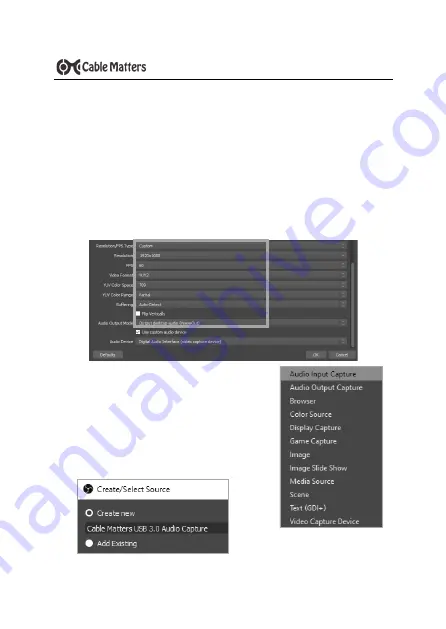
36
www.cablematters.com
Dispositivo de captura de vídeo HD USB 3.0
5.
El cuadro de diálogo
Propiedades
debería abrirse automáticamente. Si no lo
hace, haga clic con el botón derecho en el dispositivo recién creado en
Fuentes
y haga clic en
Propiedades
.
6.
Introduzca la siguiente información en las
Propiedades
del dispositivo:
•
Dispositivo: captura FHD
•
Tipo de resolución/FPS: personalizado
•
Resolución: introduzca la resolución del dispositivo fuente hasta 1080p
•
FPS: introduzca la tasa de fotogramas del dispositivo fuente hasta 60 FPS
•
Formato de vídeo: YUY2 (USB 3.0) o MJEG (USB 2.0)
•
Espacio de color: 709
•
Modo de salida de audio: salida de audio de escritorio (WaveOut)
7. Haga clic en Aceptar para guardar estos ajustes.
8.
Desde la pantalla principal de
OBS, haga clic en el símbolo «+»
en el panel de
Fuentes
en la parte
inferior de la pantalla y seleccione
Captura de entrada de audio
de la
lista de opciones.
9.
Introduzca un nombre único para
el dispositivo de captura y haga
clic en
Aceptar
.
















































